Rychlý start: Pozastavení a obnovení výpočetních prostředků ve vyhrazeném fondu SQL (dříve SQL DW) pomocí Azure PowerShell
Pomocí Azure PowerShell můžete pozastavit a obnovit vyhrazené výpočetní prostředky fondu SQL (dříve SQL DW). Pokud ještě nemáte předplatné Azure, vytvořte si bezplatný účet Azure před tím, než začnete.
Poznámka
Tento článek se týká vyhrazených fondů SQL (dříve SQL DW), nikoli vyhrazených fondů SQL vytvořených v pracovních prostorech Azure Synapse. Existují různé rutiny PowerShellu, které můžete použít pro každou z nich, například pro Suspend-AzSqlDatabase vyhrazený fond SQL (dříve SQL DW), ale Suspend-AzSynapseSqlPool pro vyhrazený fond SQL v pracovním prostoru Azure Synapse. Pokyny k pozastavení a obnovení vyhrazeného fondu SQL v pracovním prostoru Azure Synapse najdete v tématu Rychlý start: Pozastavení a obnovení výpočetních prostředků ve vyhrazeném fondu SQL v pracovním prostoru Azure Synapse s Azure PowerShell.
Další informace o rozdílech mezi vyhrazeným fondem SQL (dříve SQL DW) a vyhrazenými fondy SQL v Azure Synapse Workspaces najdete v tématu Jaký je rozdíl mezi Azure Synapse (dříve SQL DW) a pracovním prostorem Azure Synapse Analytics.
Než začnete
Poznámka
K interakci s Azure doporučujeme použít modul Azure Az PowerShell. Začněte tím, že si projdete téma Instalace Azure PowerShellu. Informace o tom, jak migrovat na modul Az PowerShell, najdete v tématu Migrace Azure PowerShellu z AzureRM na Az.
V tomto rychlém startu se předpokládá, že už máte vyhrazený fond SQL (dříve SQL DW), který můžete pozastavit a obnovit. Pokud ho potřebujete vytvořit, můžete pomocí portálu Create and Connect – portal vytvořit vyhrazený fond SQL (dříve SQL DW) s názvem mySampleDataWarehouse.
Přihlášení k Azure
Přihlaste se ke svému předplatnému Azure pomocí příkazu Connect-AzAccount a postupujte podle pokynů na obrazovce.
Connect-AzAccount
Pokud chcete zjistit, které předplatné používáte, spusťte rutinu Get-AzSubscription.
Get-AzSubscription
Pokud potřebujete použít jiné předplatné, než je výchozí, spusťte set-AzContext.
Set-AzContext -SubscriptionName "MySubscription"
Vyhledání informací o vyhrazeném fondu SQL (dříve SQL Dw)
Vyhledejte název databáze, název serveru a skupinu prostředků pro vyhrazený fond SQL (dříve SQL DW), který chcete pozastavit a obnovit.
Informace o umístění vyhrazeného fondu SQL (dříve SQL Dw) najdete takto:
Přihlaste se k webu Azure Portal.
V nabídce Azure Portal vyberte Vyhrazený fond SQL (dříve SQL DW) nebo na panelu hledání vyhledejte Vyhrazený fond SQL (dříve SQL DW).
Vyberte
mySampleDataWarehouse. Otevře se fond SQL.
Zapamatujte si název vyhrazeného fondu SQL (dříve SQL DW), což je název databáze. Také poznamenejte si název serveru a skupinu prostředků.
V rutinách PowerShellu používejte jenom první část názvu serveru. Na předchozím obrázku je
sqlpoolservername.database.windows.netúplný název serveru . Jako název serveru v rutině PowerShellu používáme sqlpoolservername .
Pozastavení výpočetních prostředků
Pokud chcete ušetřit náklady, můžete pozastavit a obnovit výpočetní prostředky na vyžádání. Pokud například databázi nepoužíváte v noci a o víkendech, můžete ji během těchto časů pozastavit a obnovit ji během dne.
Poznámka
Během pozastavení databáze se za výpočetní prostředky neúčtují žádné poplatky. Dál se vám ale budou účtovat poplatky za úložiště.
K pozastavení databáze použijte rutinu Suspend-AzSqlDatabase . Následující příklad pozastaví fond SQL s názvem mySampleDataWarehouse hostovaný na serveru sqlpoolservername. Server je ve skupině prostředků Azure s názvem myResourceGroup.
Suspend-AzSqlDatabase –ResourceGroupName "myResourceGroup" `
–ServerName "sqlpoolservername" –DatabaseName "mySampleDataWarehouse"
Následující příklad načte databázi do objektu $database . Potom předá objekt do suspend-AzSqlDatabase. Výsledky jsou uloženy v objektu $resultDatabase. Poslední příkaz zobrazí výsledky.
$database = Get-AzSqlDatabase –ResourceGroupName "myResourceGroup" `
–ServerName "sqlpoolservername" –DatabaseName "mySampleDataWarehouse"
$resultDatabase = $database | Suspend-AzSqlDatabase
$resultDatabase
Obnovení výpočetních prostředků
Ke spuštění databáze použijte rutinu Resume-AzSqlDatabase . Následující příklad spustí databázi s názvem mySampleDataWarehouse hostovanou na serveru sqlpoolservername. Server je ve skupině prostředků Azure s názvem myResourceGroup.
Resume-AzSqlDatabase –ResourceGroupName "myResourceGroup" `
–ServerName "sqlpoolservername" -DatabaseName "mySampleDataWarehouse"
Další příklad načte databázi do objektu $database . Potom předá objekt do Resume-AzSqlDatabase a uloží výsledky do $resultDatabase. Poslední příkaz zobrazí výsledky.
$database = Get-AzSqlDatabase –ResourceGroupName "myResourceGroup" `
–ServerName "sqlpoolservername" –DatabaseName "mySampleDataWarehouse"
$resultDatabase = $database | Resume-AzSqlDatabase
$resultDatabase
Kontrola stavu operace fondu SQL
Ke kontrole stavu vyhrazeného fondu SQL (dříve SQL DW) použijte rutinu Get-AzSqlDatabaseActivity .
Get-AzSqlDatabaseActivity -ResourceGroupName "myResourceGroup" -ServerName "sqlpoolservername" -DatabaseName "mySampleDataWarehouse"
Vyčištění prostředků
Účtují se vám poplatky za jednotky datového skladu a data uložená ve vyhrazeném fondu SQL (dříve SQL DW). Výpočetní prostředky a prostředky úložiště se účtují odděleně.
- Pokud chcete zachovat data v úložišti, pozastavte výpočetní prostředky.
- Pokud chcete odebrat budoucí poplatky, můžete fond SQL odstranit.
Pomocí tohoto postupu podle potřeby vyčistěte prostředky.
Přihlaste se k Azure Portal a vyberte fond SQL.
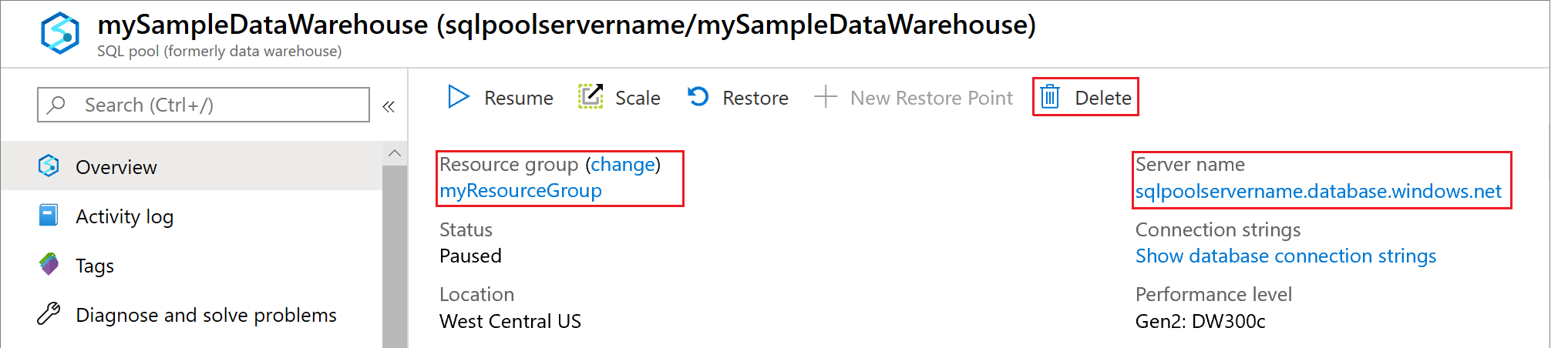
Pokud chcete pozastavit výpočetní prostředky, vyberte tlačítko Pozastavit . Když je fond SQL pozastavený, zobrazí se tlačítko Start . Pokud chcete obnovit výpočetní prostředky, vyberte Pokračovat.
Pokud chcete odebrat fond SQL, aby se vám neúčtovaly poplatky za výpočetní prostředky nebo úložiště, vyberte Odstranit.
Pokud chcete odebrat SQL Server, který jste vytvořili, vyberte
sqlpoolservername.database.windows.neta pak vyberte Odstranit. S tímto odstraněním buďte opatrní, protože odstraněním serveru se odstraní také všechny databáze k tomuto serveru přiřazené.Pokud chcete odebrat skupinu prostředků, vyberte myResourceGroup a pak vyberte Odstranit skupinu prostředků.
Další kroky
Další informace o fondu SQL najdete v článku Načtení dat do vyhrazeného fondu SQL (dříve SQL DW). Další informace o správě výpočetních funkcí najdete v článku Přehled správy výpočetních prostředků .
Další informace o rozdílech mezi vyhrazeným fondem SQL (dříve SQL DW) a vyhrazenými fondy SQL v Azure Synapse Workspaces najdete v tématu Jaký je rozdíl mezi Azure Synapse (dříve SQL DW) a pracovním prostorem Azure Synapse Analytics.
Váš názor
Připravujeme: V průběhu roku 2024 budeme postupně vyřazovat problémy z GitHub coby mechanismus zpětné vazby pro obsah a nahrazovat ho novým systémem zpětné vazby. Další informace naleznete v tématu: https://aka.ms/ContentUserFeedback.
Odeslat a zobrazit názory pro